Cách kiểm tra laptop có bluetooth không nhanh chóng, đơn giản nhất
Nếu bạn đang sử dụng laptop và và đang không biết cách kiểm tra laptop có bluetooth không một cách nhanh chóng và đơn giản nhất,... Vậy thì hãy cùng theo dõi bài viết này để giải quyết vấn đề trên thông qua nội dung bài viết dưới đây của Bệnh viện Công nghệ 88 nhé! Có thể bạn cũng quan tâm đến dịch vụ không bật được bluetooth trên win 10 và sửa laptop.
Kiểm tra laptop có bluetooth không trên máy
Để biết cách kiểm tra laptop có bluetooth hay không, bạn cần thực hiện các bước sau đây:
Bước 1:
- Đầu tiên, bạn mở máy tính lên và nhấn tổ hợp phím windows key + s, sau khi hệ thống mở lên, bạn tìm từ khóa Device Manager.
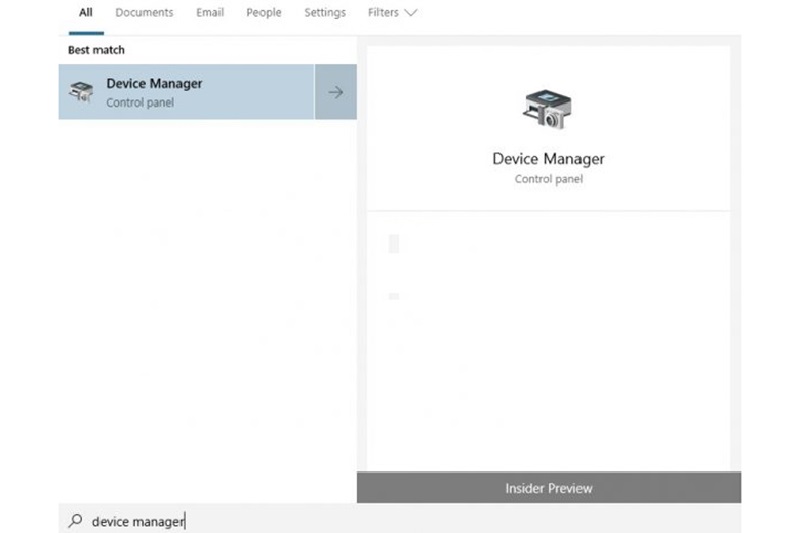
- Có một cách khác để truy cập vào Device Manager là bấm tổ hợp phím Windows + R để gọi hộp thoại Run, sau đó gõ devmgmt.msc.
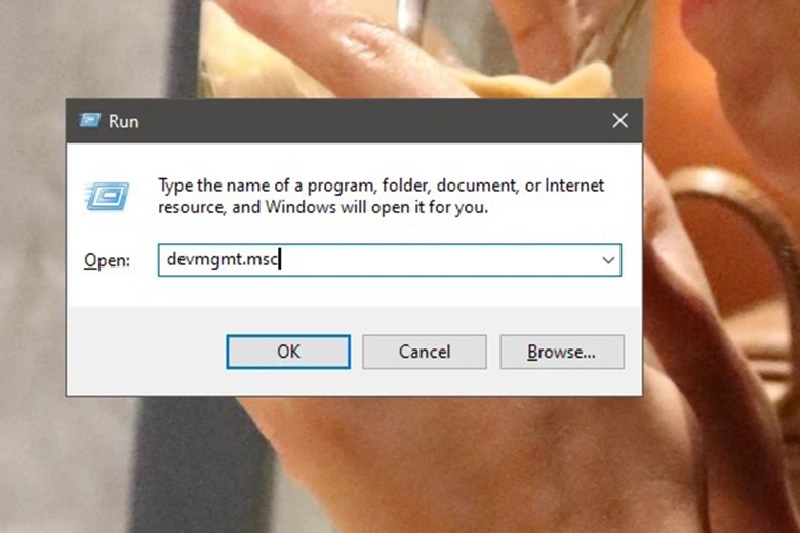
Bước 2:
- Trong danh sách hiển thị ở cửa sổ Device Manager, bạn hãy tìm mục Bluetooth hoặc Bluetooth Radios.
- Nếu có một trong hai mục này thì máy tính của bạn có hỗ trợ Bluetooth.
- Ngược lại nếu không có xuất hiện thì rất tiếc máy tính của bạn không thể kết nối Bluetooth.
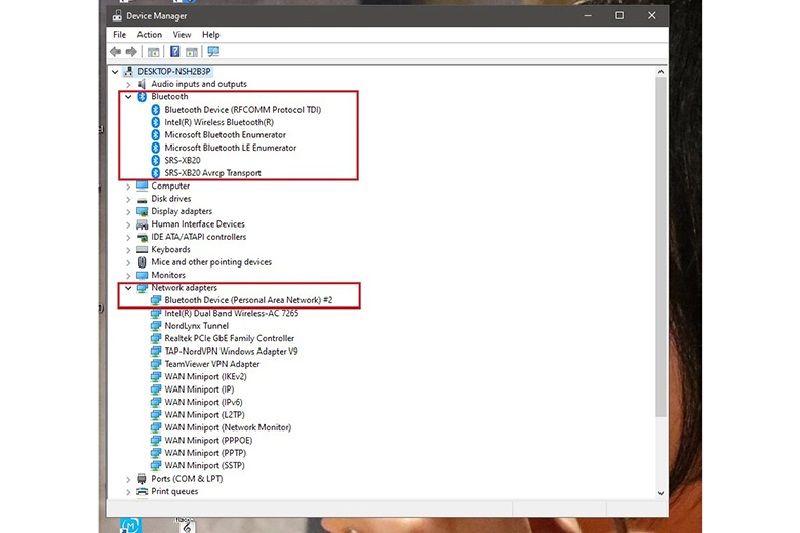
Bước 3:
- Trường hợp không có trong danh sách gốc, bạn hãy bấm vào mục Network Adapter, tìm trong danh sách xem có hiện ra mục nào có chữ Bluetooth không, nếu có thì chúc mừng bạn, máy bạn có trang bị Bluetooth.
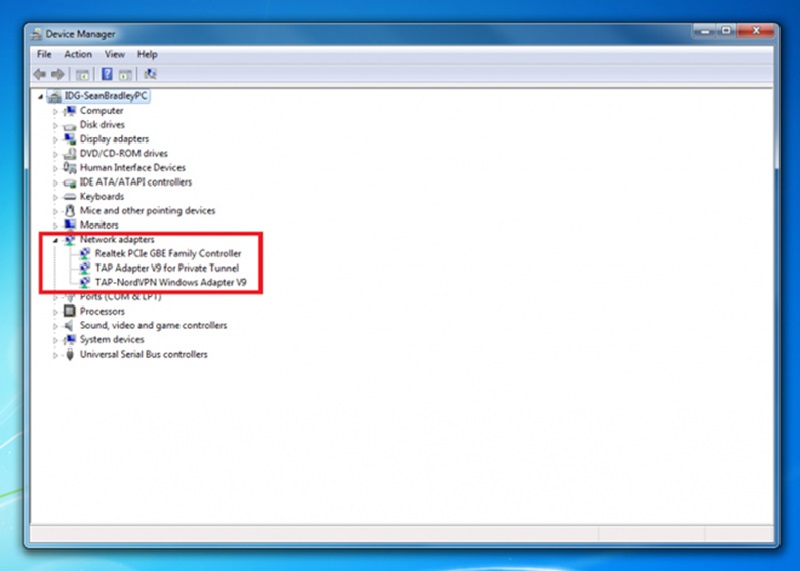
Laptop không có bluetooth làm gì để kết nối với các thiết bị khác
Sau khi kiểm tra laptop có bluetooth hay không, bạn có thể tìm các cách kết nối với các thiết bị khác. Cụ thể có thể kể đến:
Sử dụng thiết bị hỗ trợ để kiểm tra laptop có bluetooth không?
- Chẳng may nếu thiết bị của bạn không tích hợp tính năng Bluetooth bạn sẽ phải làm gì? Giải pháp hợp lý nhất là sử dụng một dongle Bluetooth, một USB adapter.
- Sau khi được cài đặt và đi vào hoạt động, dongle cho phép máy tính của bạn kết nối bất kỳ thiết bị Bluetooth nào xung quanh.
Sử dụng phần mềm hỗ trợ để kiểm tra laptop có bluetooth không?
Ngoài khả năng bật Bluetooth, chúng còn tối ưu khả năng bắt sóng cũng như tính tương thích của các thiết bị Bluetooth.
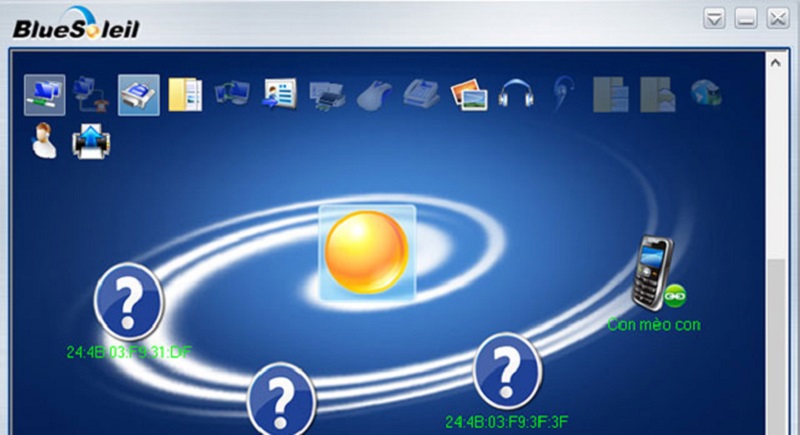
Kiểm tra laptop có bluetooth không: Dùng phần Mềm BlueSoleil
Những tính năng chính của BlueSoleil:
- Kết nối máy tính với các thiết bị Bluetooth nhanh chóng.
- Cung cấp đầy đủ những tính năng như driver được cài đặt vào máy tính.
- Kết nối máy tính với các thiết bị: Camera, điện thoại di động, phone, máy in,...
- Giao diện đơn giản và dễ sử dụng.
- Tốc độ sao chép nhanh.
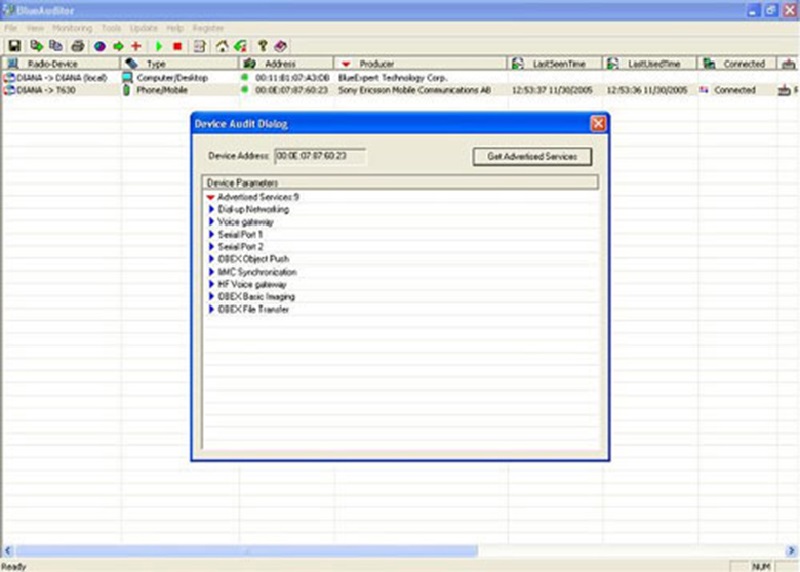
Kiểm tra laptop có bluetooth không: Dùng phần Mềm BlueAuditor
Những tính năng chính của BlueAuditor để xem laptop có bluetooth hay không:
- Phát hiện các kết nối không dây Bluetooth.
- Theo dõi các thiết bị Bluetooth trong mạng không dây của mình.
- Ngăn chặn những lỗ hổng bảo mật.
- Giám sát việc sao lưu dữ liệu từ các thiết bị Bluetooth dưới định dạng XML.
- Hỗ trợ hầu hết các loại driver Bluetooth của Microsoft được cài trên máy tính của người dùng.
- Cập nhật miễn phí và nhanh chóng.
- Hỗ trợ trực tuyến 24/7 (nếu mua bản quyền).
- Giao diện trực quan và đơn giản giúp thao tác một cách nhanh chóng.
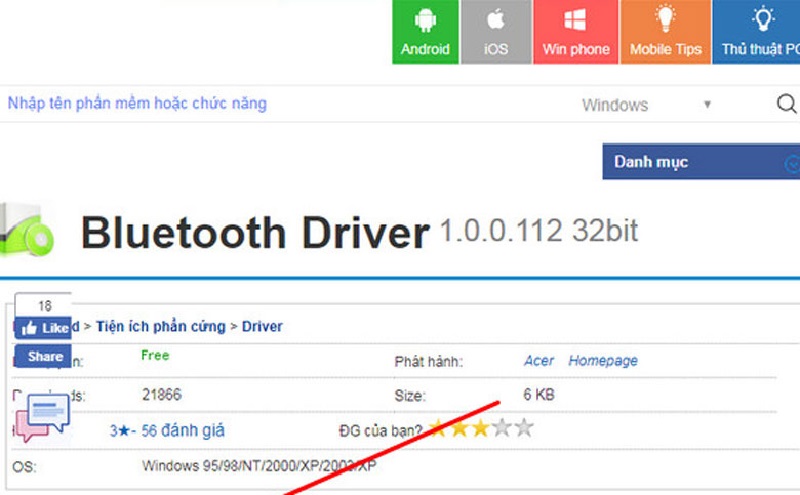
Kiểm tra laptop có bluetooth không: Dùng phần Mềm Bluetooth Driver
Những tính năng chính của Bluetooth Driver:
- Cung cấp kho trình điều khiển phong phú.
- Hỗ trợ nhiều thiết bị USB của các nhà sản xuất khác nhau.
- Miễn phí sử dụng
- Hỗ trợ các hệ điều hành Windows.
- Nâng cấp firmware cho thiết bị Bluetooth.
- Phần mềm khá nhẹ và có thể đưa vào USB để sử dụng ở bất kỳ đâu.
Trên đây là những cách phổ biến nhất để kiểm tra laptop có bluetooth không, hãy tham khảo bài viết để tự xử lý. Hy vọng bài viết này có hữu ích với bạn. Trong quá trình tìm hiểu nếu có bất kỳ câu hỏi nào hãy liên hệ để được hỗ trợ, cảm ơn các bạn hãy liên hệ ngay với Bệnh viện Công nghệ 88 để được giải đáp và khắc phục nhé!
Bệnh viện Công nghệ 88 - Đơn vị sửa chữa uy tín Hà Nội
Cẩn Thận - Tận Tâm - Chuyên Nghiệp
***
Website: http://benhviencongnghe88.vn/
Địa chỉ:
Trung tâm bảo hành 1
40 Trần Đại Nghĩa - Hai Bà Trưng - Hà Nội (024.7106.9999 số máy lẻ 310)
Trung tâm bảo hành 2
164 Nguyễn Xiển - Thanh Xuân - Hà Nội (024.7106.9999 số máy lẻ 311)
Trung tâm bảo hành 3
135 Chùa Láng - Đống Đa - Hà Nội (024.7106.9999 số máy lẻ 312)
Trung tâm bảo hành 4
106 Hồ Tùng Mậu - Cầu Giấy - Hà Nội (024.7106.9999 số máy lẻ 313)
Trung tâm bảo hành 5
63 Nguyễn Thiện Thuật - Quận 3 - TP HCM (024.7106.9999 số máy lẻ 225)
Trung tâm bảo hành 6
817A Kha Vạn Cân, P. Linh Tây, Q. Thủ Đức (024.7106.9999 số máy lẻ 410)
- 10 cách khắc phục laptop không kết nối được tai nghe bluetooth đơn giản tại nhà
- 10 cách khắc phục laptop không kết nối được loa bluetooth
- 5 cách bật Bluetooth trên laptop Dell Latitude E6410 nhanh chóng nhất
- Tại sao laptop không hỗ trợ Bluetooth: Nguyên nhân và cách khắc phục nhanh chóng
- Cách khắc phục lỗi laptop bị mất Bluetooth nhanh chóng nhất tại nhà
- Laptop không tìm thấy tai nghe bluetooth phải làm sao?
- Laptop có kết nối loa bluetooth được không? Cách bật bluetooth nhanh chóng
- Cách xử lý khi không có nút bật tắt bluetooth trên Win 10
- Tổng hợp các cách mở Bluetooth trên laptop HP nhanh chóng nhất
- Cách khắc phục laptop không nhận chuột bluetooth nhanh chóng ngay tại nhà
Bài viết liên quan
-
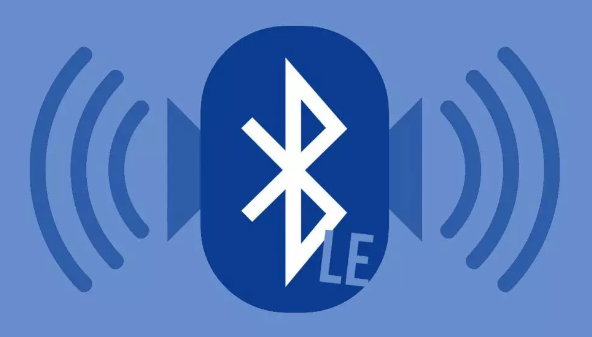 Nguyên nhân và cách khắc phục lỗi không tìm thấy bluetooth trên laptop win 10
06-12-2022, 11:37 am
Nguyên nhân và cách khắc phục lỗi không tìm thấy bluetooth trên laptop win 10
06-12-2022, 11:37 am
-
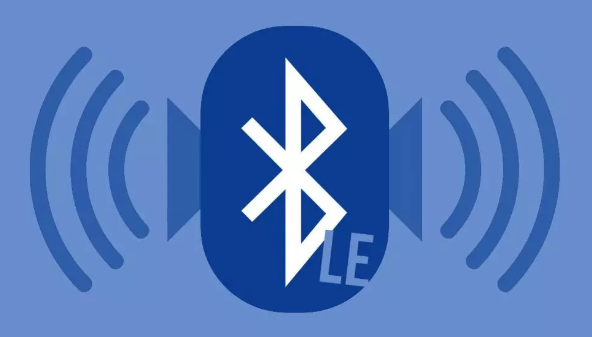 Laptop có kết nối bluetooth được không?
06-12-2022, 11:14 am
Laptop có kết nối bluetooth được không?
06-12-2022, 11:14 am
-
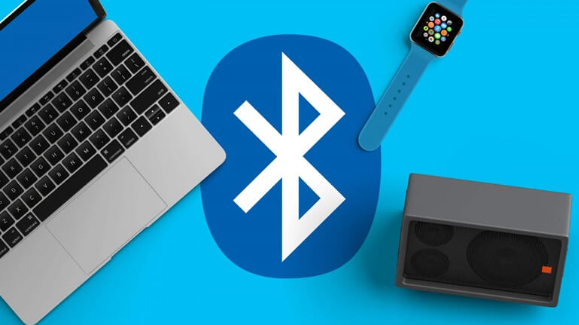 Cách khắc phục lỗi laptop không kết nối được bluetooth hiệu quả nhất
06-12-2022, 11:05 am
Cách khắc phục lỗi laptop không kết nối được bluetooth hiệu quả nhất
06-12-2022, 11:05 am
-
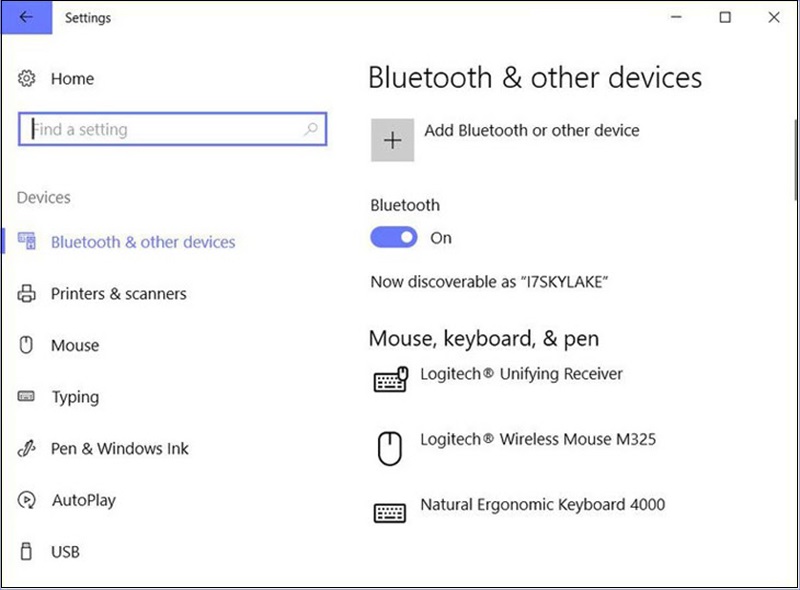 Những cách khắc phục laptop không có bluetooth nhanh chóng, hiệu quả nhất
02-12-2022, 2:43 pm
Những cách khắc phục laptop không có bluetooth nhanh chóng, hiệu quả nhất
02-12-2022, 2:43 pm
-
 Nguyên nhân và cách khắc phục lỗi bluetooth win 10 nhanh chóng
02-12-2022, 1:31 pm
Nguyên nhân và cách khắc phục lỗi bluetooth win 10 nhanh chóng
02-12-2022, 1:31 pm
-
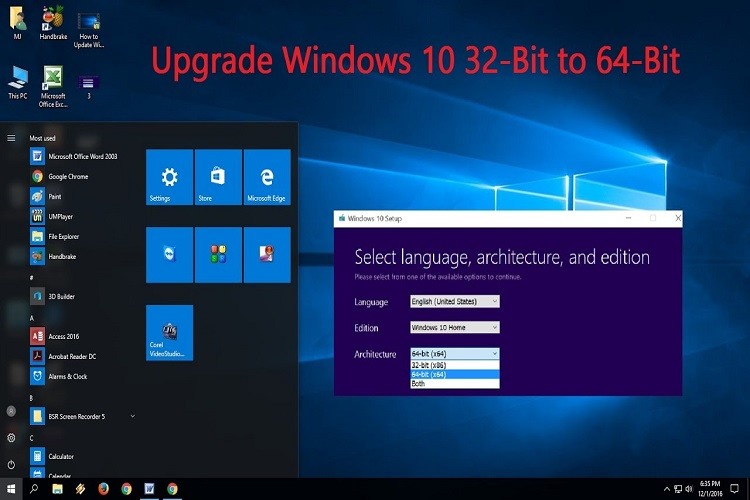 Cách sửa nhanh chóng, hiệu quả khi máy tính bị lỗi không cài được phần mềm trên Window
29-12-2020, 8:42 am
Cách sửa nhanh chóng, hiệu quả khi máy tính bị lỗi không cài được phần mềm trên Window
29-12-2020, 8:42 am
-
 Cách khắc phục đơn giản khi máy tính bị lỗi download
18-12-2020, 10:00 am
Cách khắc phục đơn giản khi máy tính bị lỗi download
18-12-2020, 10:00 am
-
 Máy tính bị lỗi bluetooth nên khắc phục như thế nào?
27-11-2020, 8:55 am
Máy tính bị lỗi bluetooth nên khắc phục như thế nào?
27-11-2020, 8:55 am
-
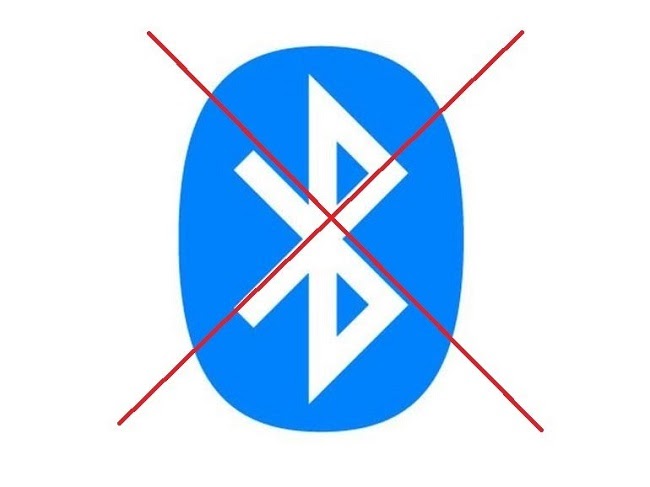 Cách khắc phục không bật được bluetooth laptop win 10 đơn giản tại nhà
07-08-2020, 4:14 pm
Cách khắc phục không bật được bluetooth laptop win 10 đơn giản tại nhà
07-08-2020, 4:14 pm
-
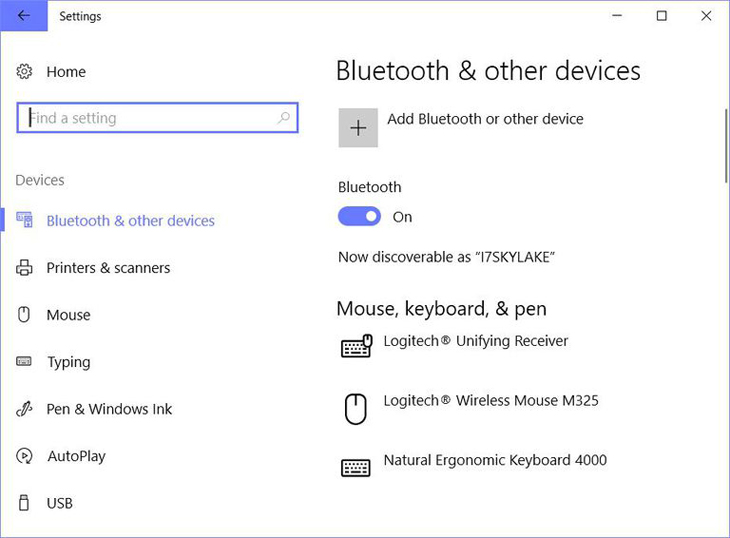 Cách khắc phục không bật được bluetooth laptop
06-08-2020, 4:33 pm
Cách khắc phục không bật được bluetooth laptop
06-08-2020, 4:33 pm




